
Hướng dẫn cách dùng ứng dụng Fonts để thay đổi font chữ trên thiết bị iOS không cần phải jailbreak máy thao tác cực kỳ đơn giản.
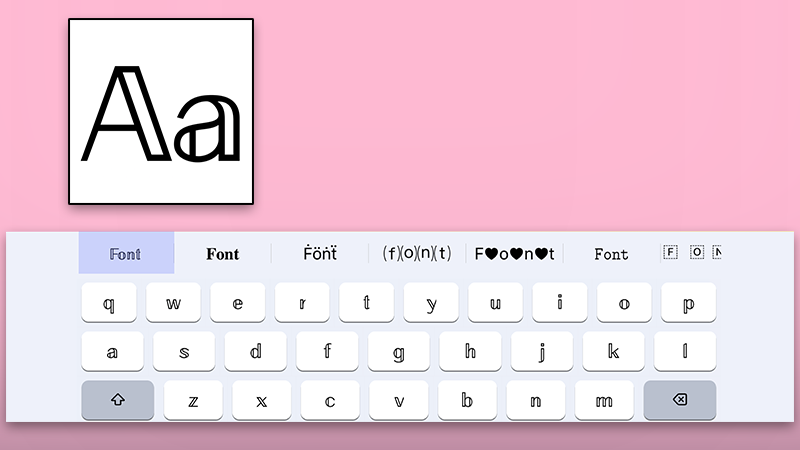
Hướng dẫn này áp dụng cho nền tảng iOS 11.0 trở lên
Hướng dẫn này thực hiện trên thiết bị iPhone Xs
Ứng dụng Fonts hiển thị trực tiếp trên bàn phím mặc định của thiết bị iOS với nguồn cung đa dạng với nhiều kiểu font chữ khác nhau từ kiểu viết hoa, chữ nghiêng tới kiểu font chữ đóng khung,... Sau khi hoàn tất cài đặt, người dùng đã có thể soạn thảo văn bản kiểu chữ viết nghệ thuật trên tin nhắn thông thường hay trên các nền tảng mạng hội như Facebook, Instagram, Zalo,... đều được.
Lưu ý: hiện ứng dụng Fonts không áp dụng cho tiếng Việt có dấu
Hướng dẫn nhanh
Hướng dẫn chi tiết
Bước 1: Tải ứng dụng Fonts cho thiết bị iOS theo link tại đây
Bước 2: Bấm vào biểu tượng cài đặt trên App Store
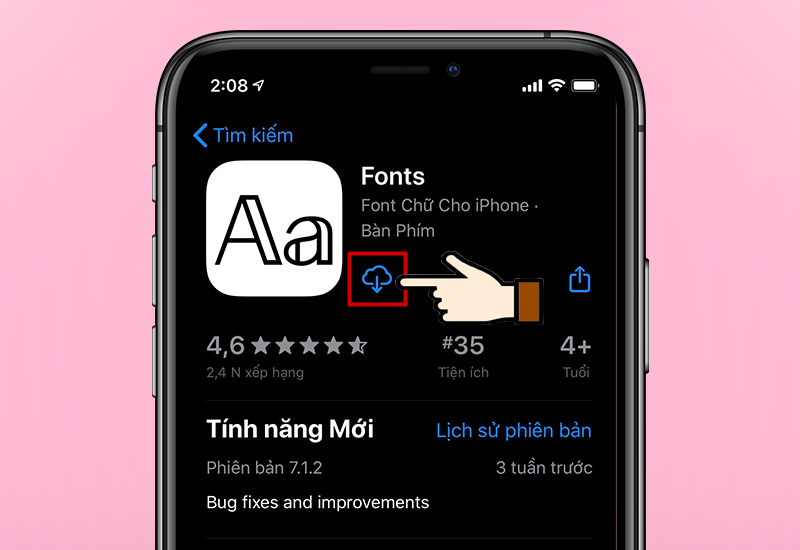
Bước 3: Chờ việc tải về hoàn tất và máy sẽ tự cài đặt, sau đó kiểm tra ứng dụng sẽ được nằm ngoài giao diện của điện thoại

Bước 1: Sau khi hoàn tất tải về, bạn vào Cài đặt > Cài đặt chung > Bàn phím

Bước 2: Khi đã vào mục cài đặt cho bàn phím, chọn Bàn phím > Chọn Fonts
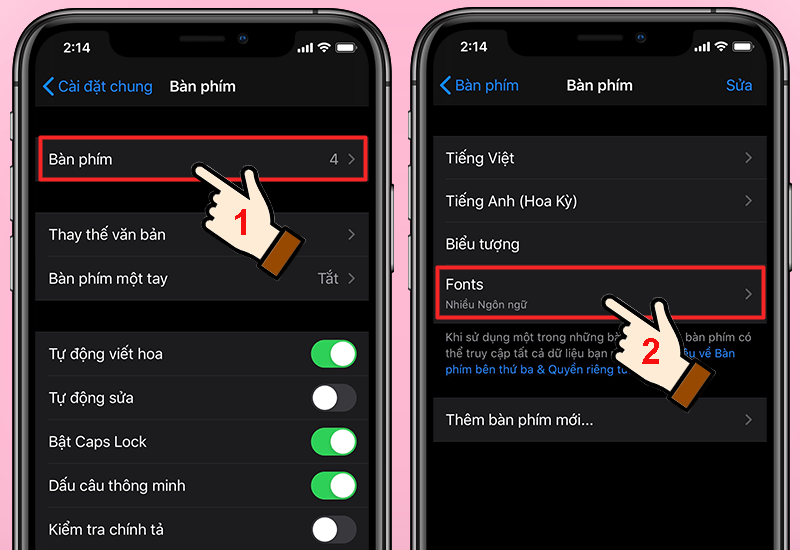
Bước 3: Bật nút Cho phép Truy cập đầy đủ > Chọn Cho phép để xác nhận
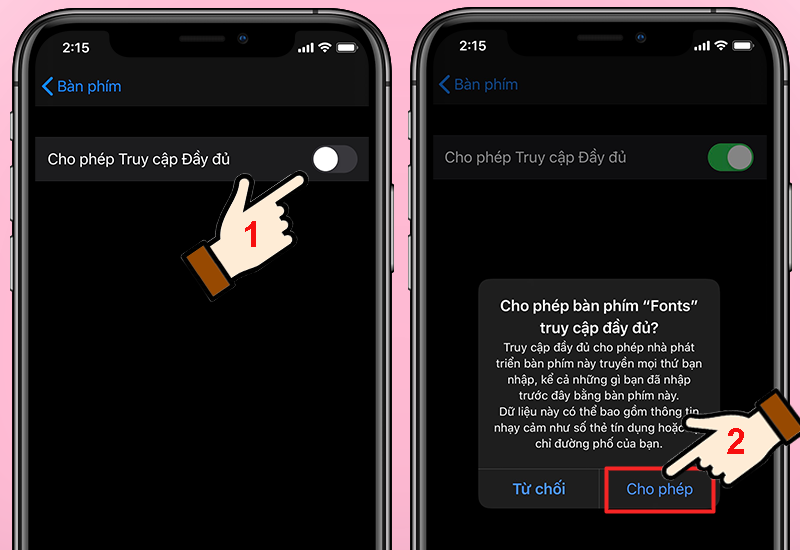
Bước 1: Mở ứng dụng bất kỳ (hướng dẫn thực hiện với ứng dụng Facebook) vào Tạo bài viết trên trang cá nhân > Trong giao diện bàn phím nhấn giữ vào biểu tượng quả cầu
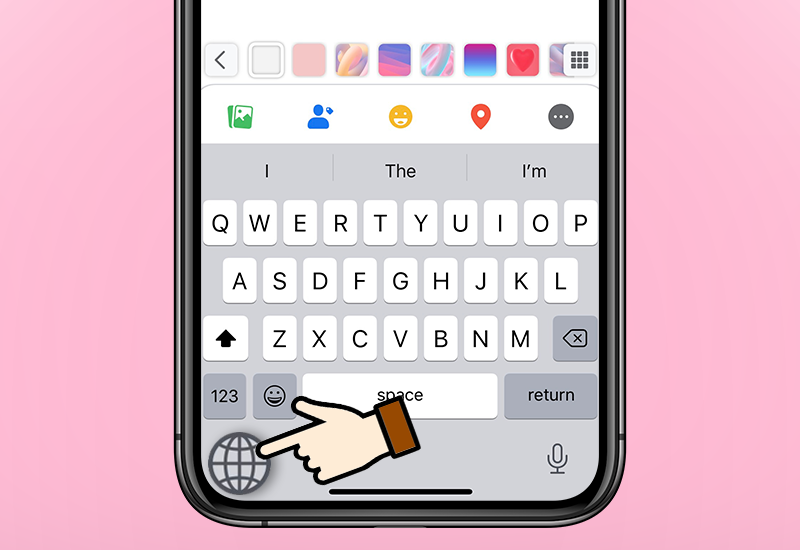
Bước 2: Chọn vào Fonts để kích hoạt ứng dụng
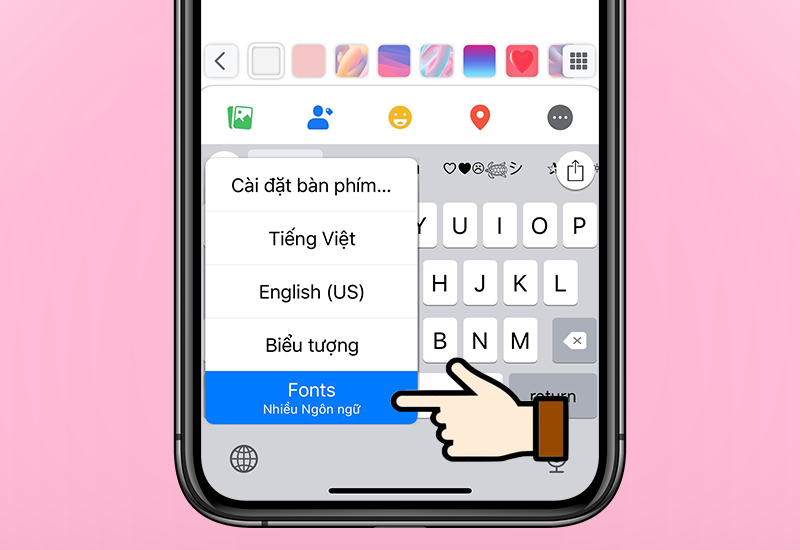
Bước 3: Ngay sau đó bạn sẽ nhìn thấy hàng loạt các kiểu font chữ mới của ứng dụng. Trượt sang trái hoặc sang phải để thay đổi các kiểu font chữ khác nhau và thực hiện viết chữ thôi
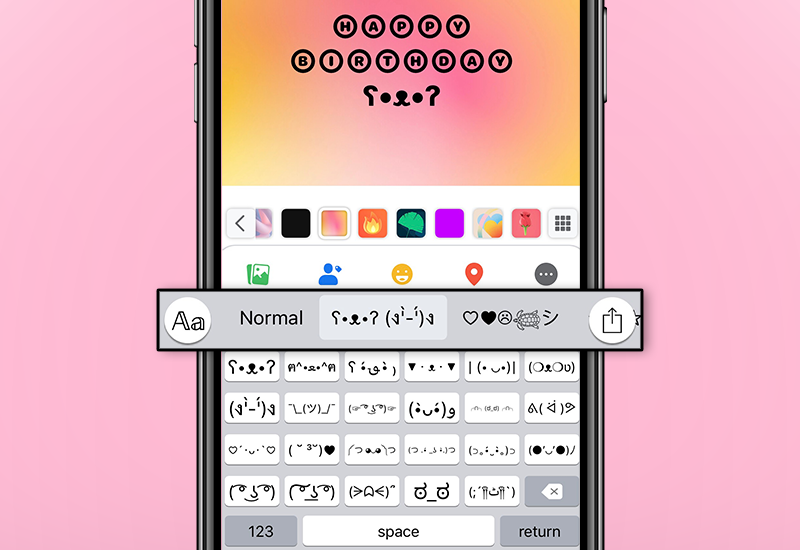
Đặc biệt là không chỉ hiển thị trên thiết bị của bạn mà trên các thiết bị khác cũng có thể nhìn thấy font chữ mà bạn đã chọn đó. Khá thú vị đúng không? Chúc các bạn thành công với thủ thuật này và hãy chia sẻ nó tới mọi người nhé!
Trung tâm bảo hành có bán linh kiện và dịch vụ chính hãng, gọi là có ngay hỗ trợ miễn phí, bảo hành suốt đời.